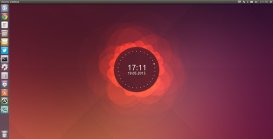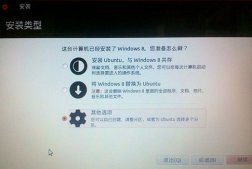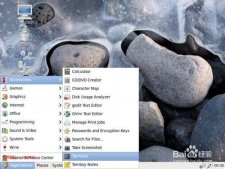Ubuntu系统中,想要新建文件夹,该怎么创建呢?下面我们就来看看使用mkdir来建文件夹的教程。
1、首先我们打开Ubuntu终端,先用ls命令查看一下当前文件夹下有哪些文件和文件夹,如下图所示

2、然后我们运用mkdir创建一个A文件夹,如下图所示,直接在mkdir命令后面添加文件夹名字即可

3、接下来我们在用ls列举一下文件夹以及文件清单,如下图所示,我们创建的A文件夹已经在下面了

4、如果你想创建多级文件夹,如下图所示,会提示你无法创建的,因为它它没有找到B文件夹

5、这个时候只要我们在多级文件夹后面添加一个p参数即可,如下图所示,他的意思就是,如果没找到文件夹就自动创建它

6、然后我们运用tree命令查看一下当前的文件夹结构,如下图所示,我们所创建的多级文件夹已经创建好了

7、综上所述,运用mkdir创建文件夹的时候一定注意参数p的使用,它对于创建多级文件夹是非常不错的参数。
以上就是Ubuntu系中mkdir命令的使用方法,希望大家喜欢,请继续关注我们。